如果您刚刚不小心格式化了SD卡,导致丢失了上次家庭出游的珍贵照片、重要的工作文档,或无人机航拍的视频,别慌——通常还能救回!本指南专为需要按步骤从已格式化的SD卡中找回文件的用户而写,教您在Windows电脑上用可靠工具完成SD卡格式化恢复。无论是在相机、手机还是其他设备上误操作,我们都会覆盖,可靠的恢复方法、避免二次丢失的注意事项,以及后续防范技巧。
以下是常见会发生的情形:
- 在数码相机拍摄或家庭聚会时误将SD卡格式化,宝贵回忆被清空。
- 为释放空间或修复错误而格式化手机(尤其是Android设备)的SD卡,结果把重要文件(如度假视频或工作文档)一并清掉。
- 在未备份的情况下,对无人机、游戏主机或便携媒体播放器的SD卡过早执行格式化。
- 技术故障,比如设备因损坏提示需要格式化,用户未检查内容就直接执行。
为帮助您顺利操作,我们先澄清"取消格式化"(即进行SD卡格式化恢复)的真正含义,然后给出立刻要做的应急步骤,最后再详解用软件和Windows内置工具进行恢复的具体方法。
"取消格式化"并不是简单把格式化操作倒回去。格式化本质上是清掉文件系统的元数据,相当于把"地图"擦除,设备因此不知道文件位置和访问方式。但只要尚未被被新数据覆盖,原始文件往往仍留在卡上,有机会恢复。能否成功很大程度取决于进行的是哪种格式化。为便于理解,下面用表格做个对比:
| 格式化类型 | 特点 | 可恢复性 |
|---|---|---|
快速格式化 |
仅清除元数据(如文件表),不会触及实际数据扇区。速度快,但不检查错误。 |
高——只要不往卡里写入新数据,借助按"文件签名"扫描的软件,通常能完整恢复。 |
完全格式化 |
会覆盖卡上的每个扇区,并扫描坏块,过程更彻底、更耗时。 |
低——数据通常被覆盖,恢复很困难。若过程在早期被中断,可能还能抢救少量碎片,但不必过于指望。 |
SD_ERASE 命令 |
主动清空特定数据块,为后续写入做准备,类似SSD上的 TRIM 优化。在某些设备(如部分相机或Android手机)启用安全擦除功能的格式化,或高级格式化/数据清理工具为隐私或性能调用时可能出现。普通快速格式化不常见,但带“安全格式化”等选项或企业级擦除中可能会用到。 |
极低——一旦触发,被清理的数据块会被有意抹除,即便刚格式化完也几乎无法恢复。 |
虽然无法把卡"恢复到格式化前的原样",但只要尽快行动并保持卡片不再写入,找回丢失文件往往是可行的。
意识到格式化后会很紧张,但接下来每一步都关系到能否把数据找回。下面这些初始动作能最大限度保护尚可恢复的文件,并为后续恢复打好基础,避免一些会让情况更糟的常见误区。
• 立刻停止使用SD卡 :任何新写入(哪怕只是浏览文件)都可能覆盖要恢复的数据。把卡从设备中取出并妥善保存。
• 打开写保护 :如果SD卡带有写保护拨片,尤其在关键拷贝过程中,将其拨到锁定位置,避免意外写入。
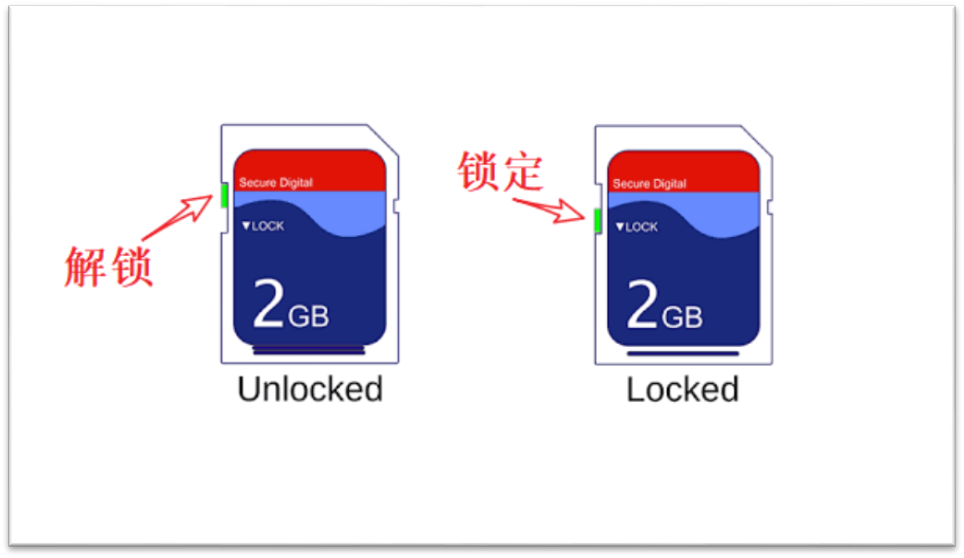
• 越快开始恢复越好 :时间对你有利——越早动手,越不容易发生无意覆盖或其它问题。
• 别在SD卡上安装任何软件 :请把数据恢复软件或其他应用安装在电脑的系统盘/硬盘上,避免覆盖丢失文件。
• 先做整卡镜像备份 :使用 Win32 Disk Imager(或使用都叫兽™数据恢复软件的镜像创建功能)为SD卡创建一份完整镜像。后续可在镜像上反复尝试恢复,而不直接操作原卡。
按以上步骤处理,能显著提高成功率,并顺利过渡到接下来的工具恢复环节。
在从已格式化的SD卡中找回文件这件事上,专业的数据恢复软件往往更稳妥。都叫兽™数据恢复软件凭借简单上手的流程与强大的扫描能力脱颖而出——无论是相机里的照片、无人机航拍视频,还是手机SD卡上的文档,在误格式化后都能有效应对。
为何都叫兽™数据恢复软件是个好选择?
都叫兽™数据恢复软件专为处理误格式化、误删或磁盘异常导致的文件丢失而设计。在SD卡场景下表现突出,支持恢复多种类型文件,如图片、视频、文档等。软件提供四种核心模式:快速分区扫描(Fast Partition Scan)(文件恢复,适合快速找回)、完整分区扫描(Whole Partition Scan)(格式化恢复,针对已格式化的分区)、全盘扫描(Whole Disk Scan)(全面深度查找)、以及镜像创建(Image Creation)(在恢复前对卡片现状做快照)。这些功能组合非常适合相机、手机等设备的SD卡数据丢失处理。
使用都叫兽™数据恢复软件找回SD卡数据的步骤
按照下面的步骤,用都叫兽™数据恢复软件从已格式化的SD卡中恢复文件:
步骤1 :通过读卡器把SD卡接入电脑。下载并在电脑硬盘上安装都叫兽™数据恢复软件——务必不要装到SD卡里,避免覆盖数据。
打开程序,在首页选择格式化恢复,重点扫描被格式化的区域。
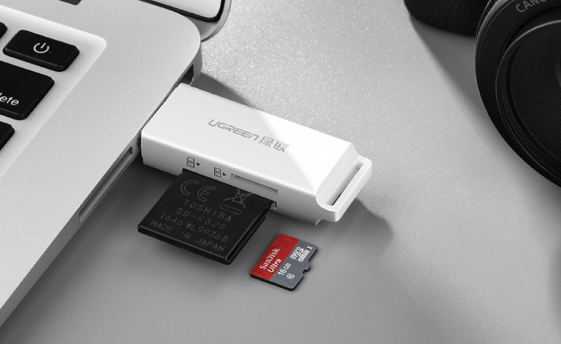
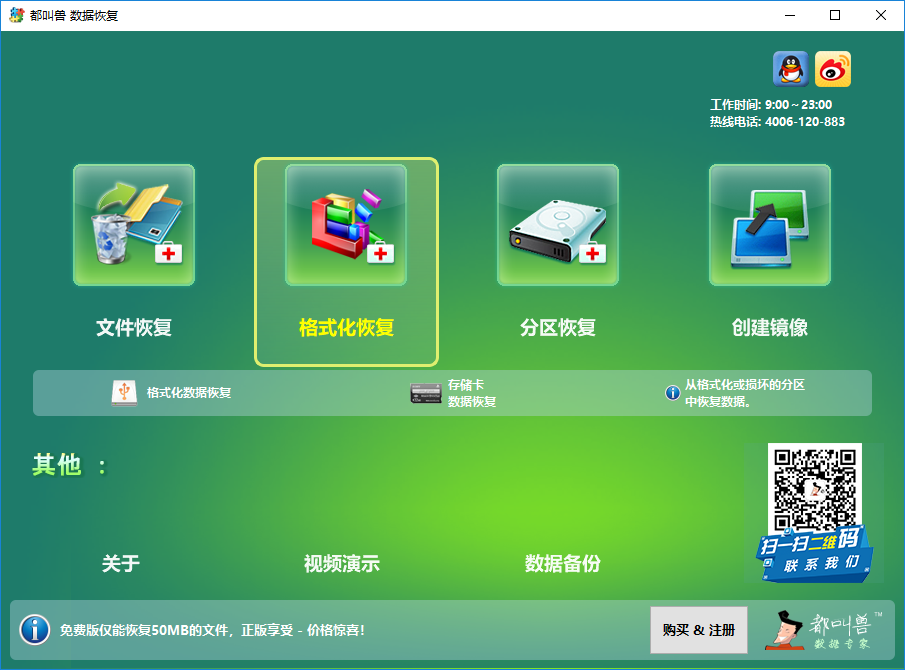
都叫兽™数据恢复软件 的恢复模式
- 文件恢复 :用于处理误删或清空回收站导致的丢失。
- 格式化恢复 :针对被格式化或难以访问的分区,非常适合SD卡格式化恢复。
- 分区恢复 :对整块磁盘进行深度扫描,最大限度发现并还原数据。
- 创建镜像 :先生成SD卡的备份镜像,便于在不触碰原卡的情况下执行恢复。
步骤2 :在分区列表中选择你的SD卡,点击 `Next`(下一步) 开始扫描。
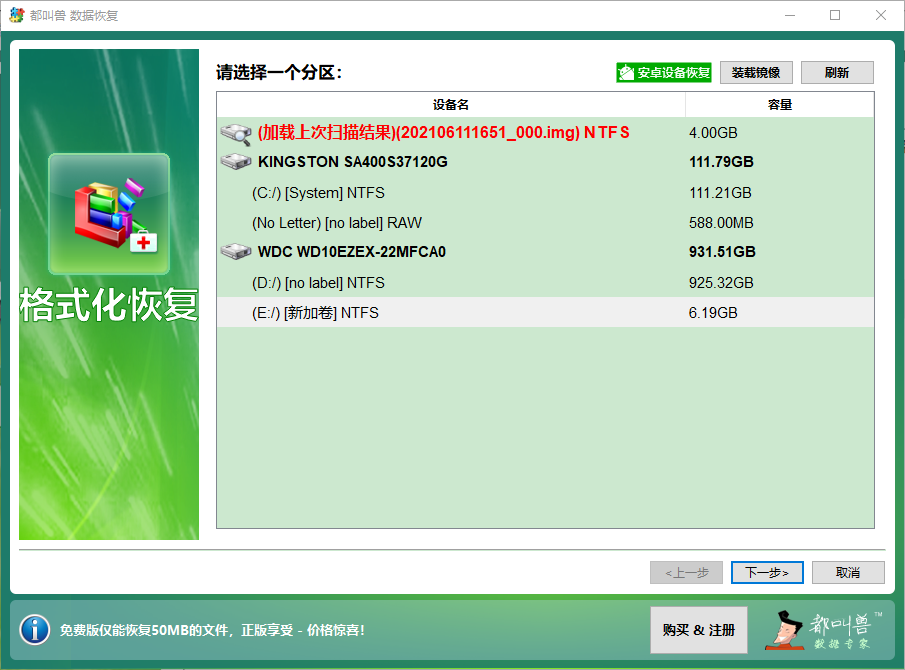
步骤3 :耐心等待扫描完成——耗时取决于卡的容量。扫描过程中可双击预览文件;若提前找到所需,可勾选后点击 "恢复" 暂停扫描并先行导出。也可等扫描结束再统一选择并点击 "恢复" 。请务必把文件保存到其他位置(如电脑硬盘),以防覆盖SD卡上的数据。
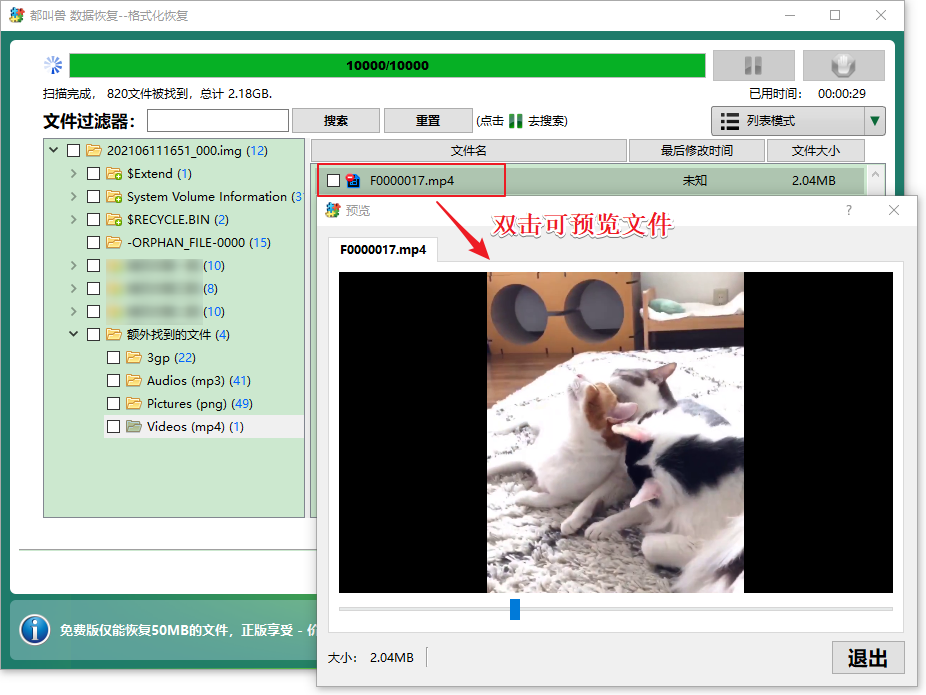
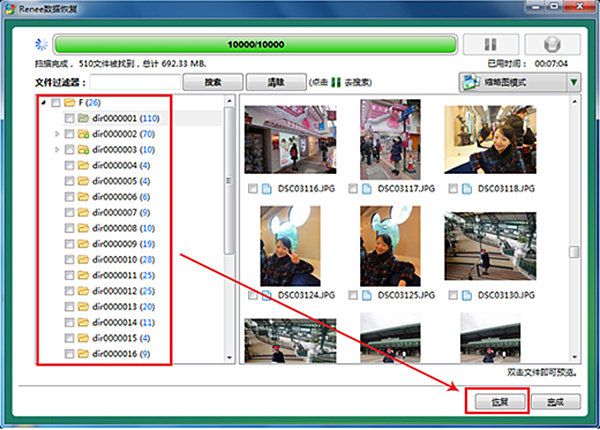
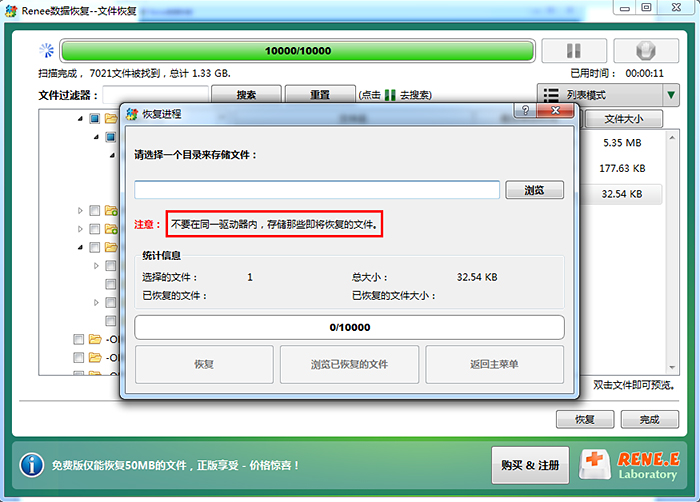
借助清晰直观的界面与灵活的扫描选项,都叫兽™数据恢复软件是从已格式化SD卡中找回重要回忆与文件的可靠之选,流程省心、省时。
如果使用都叫兽™数据恢复软件等工具仍无法找回数据,或您更偏好系统自带手段,Windows 也提供一些命令行方式,可用于尝试恢复文件或修复卡片。这些方法适合熟悉命令提示符(CMD)的用户,有时还能找回被隐藏或损坏的文件。
Windows 通过命令提示符(CMD)提供了几种强大的内置工具,可在不安装第三方软件的情况下帮助恢复与修复SD卡。包括 Windows 文件恢复(Windows File Recovery,需在微软应用商店(Microsoft Store)安装)、用于磁盘检查修复的 chkdsk、以及用于管理文件属性的 attrib 等。
Windows 文件恢复(Windows File Recovery)是一款命令行工具,可从各类驱动器(包括已格式化的SD卡)恢复被删除或丢失的文件。它支持多种模式:默认模式(default,适合NTFS)、段模式(segment,偏新近删除)、签名模式(signature,按文件类型扫描,适合已格式化的存储介质)。
1)首先,Windows 文件恢复需要先安装——在微软应用商店(Microsoft Store)搜索并安装。
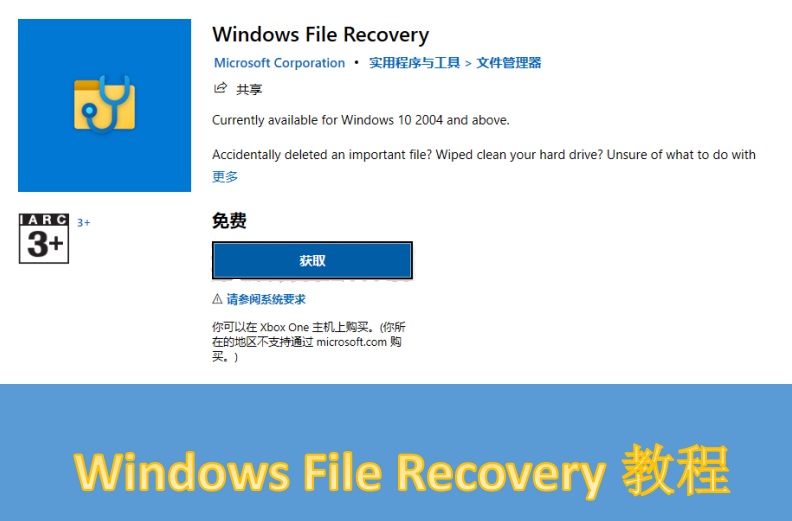
2)务必以管理员身份运行命令提示符(右键并选择“以管理员身份运行”),否则命令可能无法正常执行。

3)签名模式的示例命令(更适合已格式化的SD卡):
winfr X: C:\Recovered /extensive /x /y:JPG,PNG,MP4,DOCX
- 其中,“X:”为源驱动器(你的SD卡)。
- “C:\Recovered”为目标文件夹(请先在电脑上创建)。
- “/extensive”为深度扫描。
- “/x”为启用签名模式。
- “/y:JPG,PNG,MP4,DOCX”为要恢复的文件类型(可按需增删,类型之间用逗号分隔)。
运行命令后,按提示输入“Y”确认并等待完成。恢复出的文件会保存在目标文件夹中,通常位于类似`$RECYCLED`的子文件夹里。
chkdsk 会扫描并修复卡上的文件系统错误,某些由格式化引发的异常修复后,文件可能重新可见。
1)同样,以管理员身份运行命令提示符(右键并选择“以管理员身份运行”)。
2)示例命令:
chkdsk X: /f /r
- “X:”为SD卡的盘符。
- “/f”用于修复错误。
- “/r”用于定位坏扇区并尝试恢复可读数据。
该过程可能耗时;若提示驱动器正在使用,可输入“Y”并在下次重启时执行。
这些命令提供了零成本的尝试路径。找到任何可用文件后,请立刻备份。如果仍无效果,可以再尝试第三方软件进行SD卡格式化恢复。
当你把需要的文件都恢复出来后,重新格式化SD卡可使其恢复正常工作,或把文件系统切换为 FAT32 或 exFAT,以便在相机、手机等设备上更广泛兼容。这一步有助于提升稳定性,降低后续故障概率。具体流程如下:
1. 插入SD卡 :把SD卡插入电脑的读卡槽,或通过USB读卡器连接。
2. 打开文件资源管理器(File Explorer) :进入“此电脑”,找到你的SD卡,右键选择 `格式化` 。
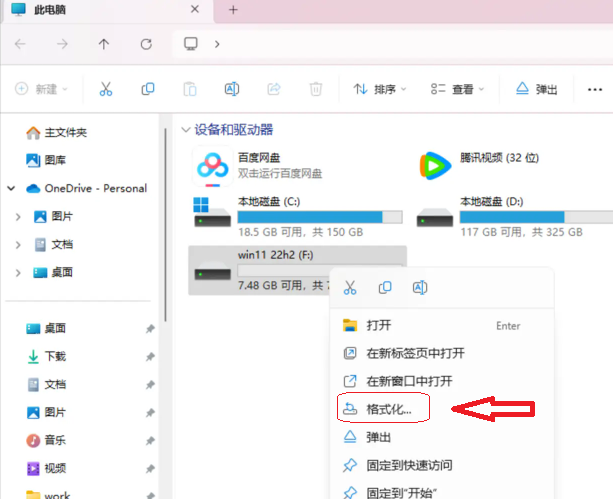
3. 选择文件系统 :在格式化对话框中,从“文件系统”列表选择 FAT32 或 exFAT ,这两种更适合各类手持设备的SD卡。
4. 设置分配单元大小 :将“分配单元大小”设为 4096 字节。为便于将来的恢复,可勾选 `快速格式化` 。
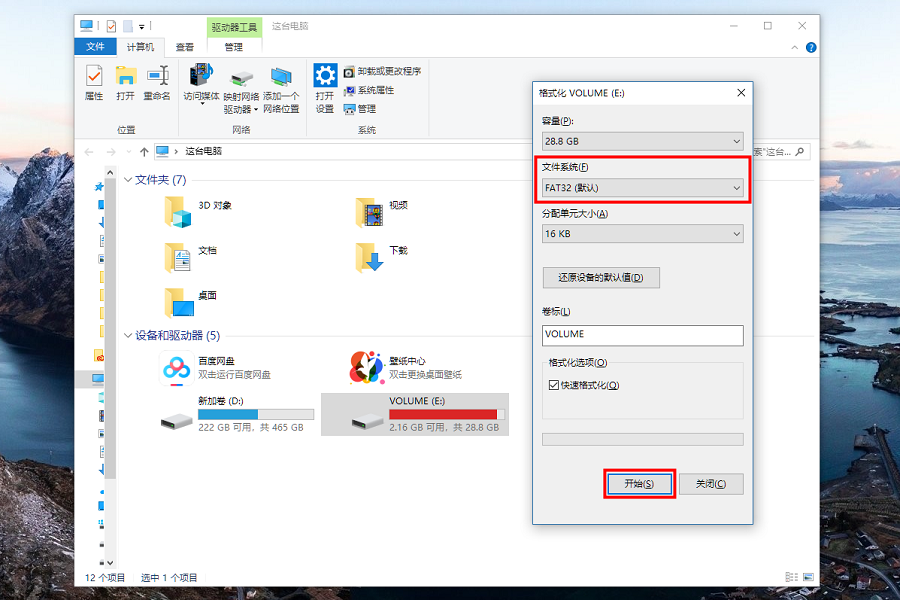
5. 开始格式化 :点击 开始 ,再点击 确定 确认提示并继续。
SD卡格式化恢复真的可行吗?
很多情况下可以,尤其是做了快速格式化且尚未写入新数据时。数据恢复软件会扫描残留的文件特征(签名),通常能找回照片、视频或文档。但若执行的是完全格式化,或格式化后继续使用过该卡,成功率会显著降低。
如何在手机上恢复被格式化的SD卡数据?
直接在手机上恢复较困难,因为大多数手机缺乏专业工具。建议用读卡器把SD卡接到Windows电脑上,使用都叫兽™数据恢复软件或 Windows 文件恢复(Windows File Recovery)。如果你在手机上启用了云备份,也别忘了查看常用云盘服务(如百度网盘、阿里云盘、腾讯微云、iCloud 等),有可能在格式化前已同步过部分照片与文件。

格式化后,如何把SD卡从“内部存储”改回“可移动存储”?
若SD卡在Android设备上被设为内部存储并进行了格式化,可前往 设置 > 存储 > 存储设置 ,选中该卡,点击 格式化为可移动 ,再点 格式化 。请先备份仍能访问的内容,因为该过程会再次清空数据。
如果SD卡格式化后显示为空,但我确定之前有文件,该怎么办?
这很常见,因为格式化会清掉元数据。请立刻停止使用该卡,并用恢复软件执行深度扫描。比如在都叫兽™数据恢复软件中使用 格式化恢复 可跨越可见文件系统去查找数据。如果仍无结果,可在命令提示符中运行 chkdsk,修复可能导致“空白”显示的错误。
把免费的恢复软件用于已格式化的SD卡是否安全?
免费版在基础场景下也能奏效,但常对可恢复数据量或高级功能做限制。付费版本(如都叫兽™数据恢复软件)通常提供完整的深度扫描与预览能力,这对SD卡格式化恢复尤为关键。无论免费还是付费,请务必从官方网站下载,避免恶意软件。
恢复一个大容量SD卡需要多久?
耗时取决于容量与扫描深度。比如对一张128GB卡执行完整扫描,可能需要30分钟到数小时。很多软件支持边扫边预览与导出,你不一定非要等全部完成再恢复所需文件。







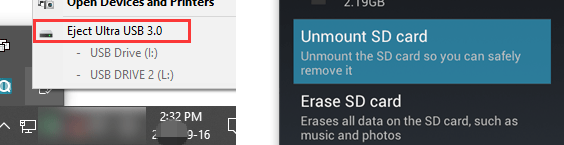

 粤公网安备 44070302000281号
粤公网安备 44070302000281号

用户评论
留下评论